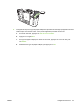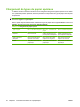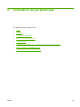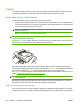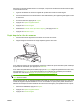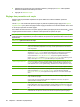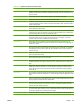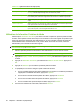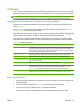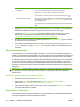HP CM8060/CM8050 Color MFP with Edgeline Technology - Guide d'utilisation
Copier
Vous pouvez numériser des documents originaux en utilisant le bac d'alimentation ou la vitre du scanner.
Le périphérique dispose de nombreuses options permettant de personnaliser les copies.
Copie depuis le bac d'alimentation
Le bac d'alimentation peut contenir jusqu'à 100 feuilles de papier.
1. Placez le document original face vers le haut dans le bac d'alimentation, son bord supérieur étant
orienté vers l'arrière du bac ou chargé en premier dans la fente d'alimentation. Pour les documents
recto verso, placez le recto face vers le haut.
REMARQUE : Lorsque l'original est correctement chargé, le bac d'alimentation émet un bip et
active un voyant vert.
2. Réglez les guide-papier contre le document d'origine.
REMARQUE : En fonction de la configuration du périphérique effectuée par l'administrateur système,
vous devrez peut-être vous identifier.
REMARQUE : Si vous utilisez du papier au format Lettre ou A4, orientez le bord court du document
vers l'arrière du bac d'alimentation afin d'optimiser les performances.
Pour réaliser des copies à l'aide des options par défaut, utilisez le pavé numérique du panneau de
commande pour indiquer le nombre de copies, puis appuyez sur Démarrer. Pour utiliser des paramètres
personnalisés, appuyez sur Copier. Réglez les paramètres de votre choix, puis appuyez
sur Démarrer. Pour plus d'informations sur l'utilisation de paramètres personnalisés, reportez-vous à la
section
Réglage des paramètres de copie à la page 28.
REMARQUE : Utilisez soit le bouton Démarrer du panneau de commande, soit le bouton Démarrer
copie de l'écran tactile.
Récupérez le document original dans le bac de sortie situé sous le bac d'alimentation. En revanche,
récupérez les copies dans le bac de sortie situé à gauche du périphérique.
Copie de documents de format mixte
Vous pouvez copier des documents originaux imprimés sur différents formats de papier, tant que les
conditions suivantes sont remplies : les feuilles de papier doivent avoir une dimension commune et cette
26 Chapitre 2 Utilisation du périphérique FRWW